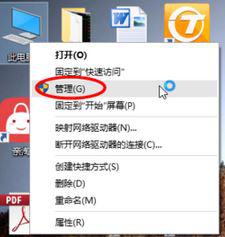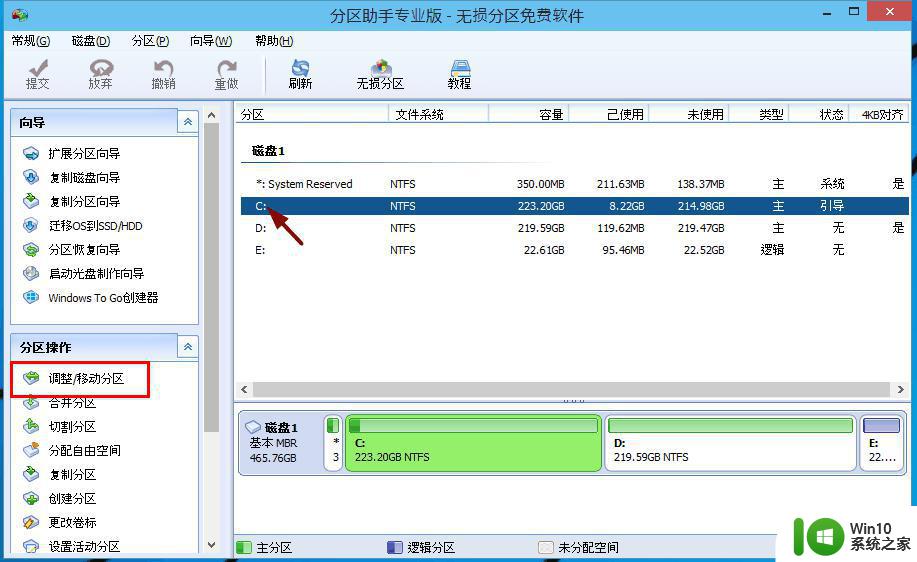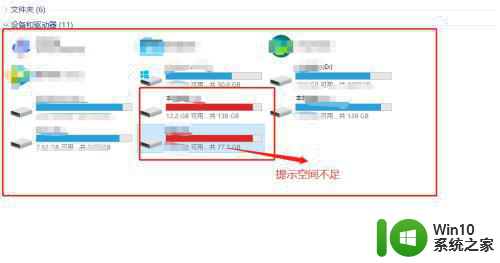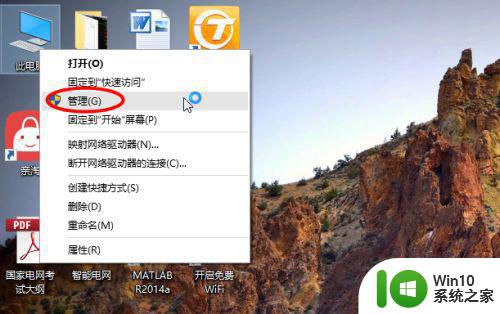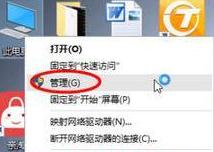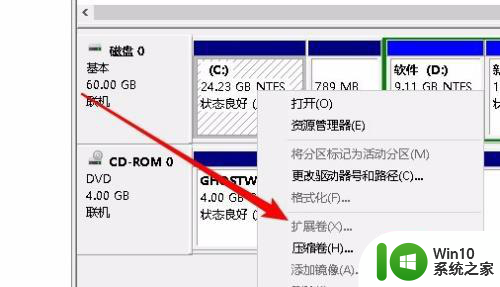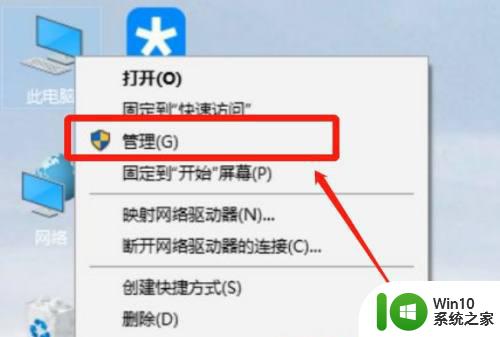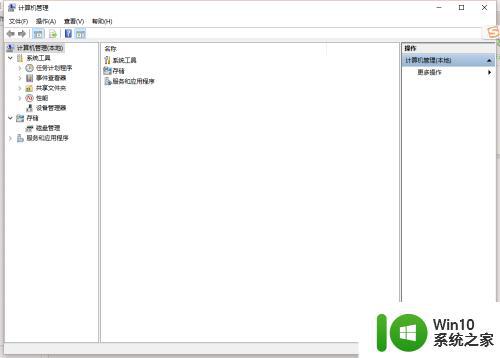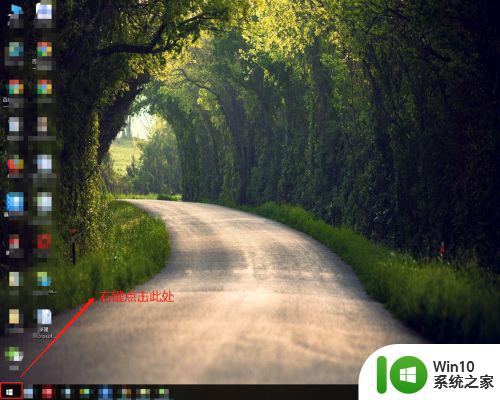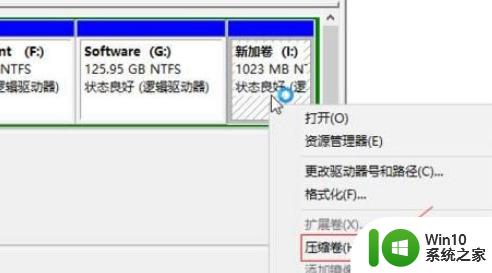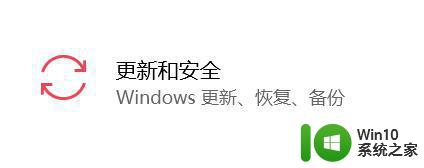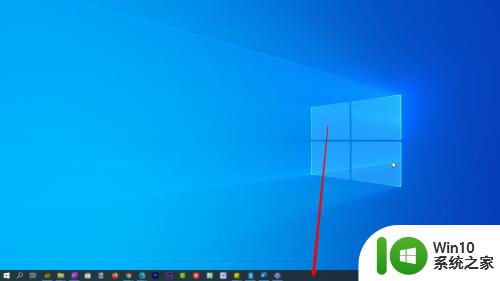win10如何调整C盘的大小 win10扩展C盘空间的方法和注意事项
win10如何调整C盘的大小,在使用Win10操作系统的过程中,我们经常会遇到C盘空间不足的问题,这不仅会影响系统的运行速度,还会限制我们安装更多的软件和存储更多的文件,了解如何调整C盘的大小以及Win10扩展C盘空间的方法和注意事项变得尤为重要。本文将介绍一些简单有效的方法,帮助我们解决C盘空间不足的困扰,并提供一些注意事项,以确保操作的安全和稳定。无论是对于普通用户还是对于需要频繁操作系统的专业人士来说,这些方法和注意事项都具有一定的实用性和参考价值。
具体步骤如下:
1、win10系统桌面上,鼠标右键此电脑,选择管理,进去之后,点击磁盘管理。

2、进去磁盘管理界面之后,开始来增加C盘空间,这里以G盘空间合并到F盘,增加F盘空间为例,选中G盘,右键选择压缩卷。
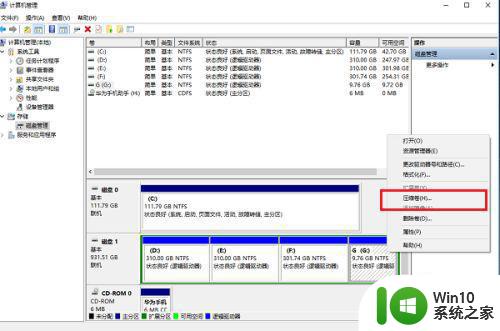
3、进去压缩界面,默认选择压缩最大的空间,点击压缩。
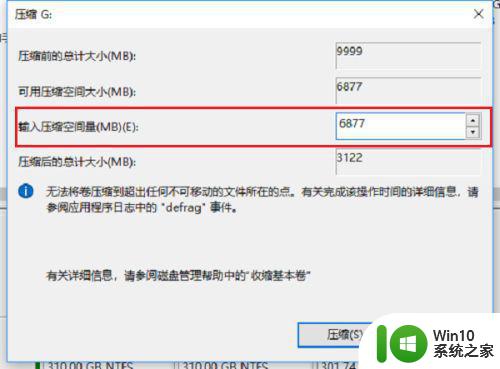
4、压缩完成之后,可以看到多了一个绿色的可用空间,就是我们刚刚压缩G盘的空间大小。
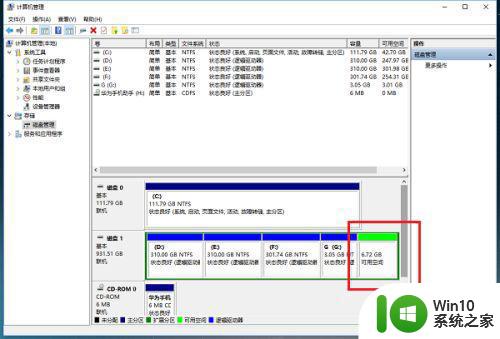
5、我们选中F盘,鼠标右键选择扩展卷。
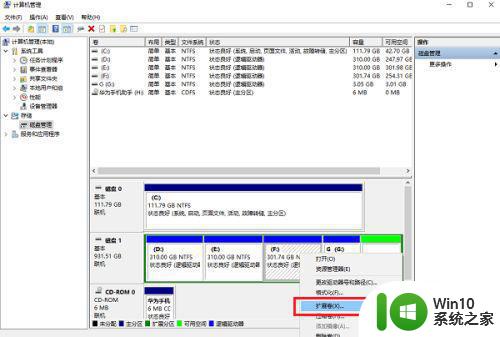
6、进去F盘扩展卷向导界面,一直点击下一步,然后点击完成。
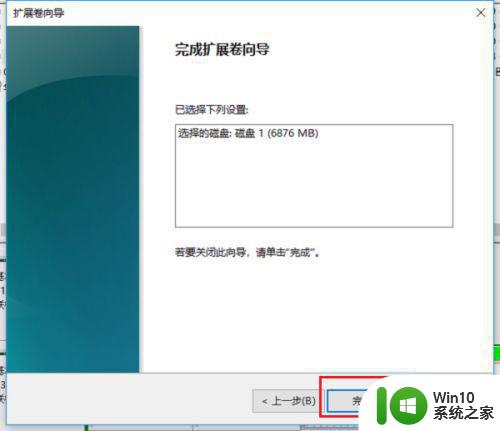
7、最后我们打开磁盘,可以看到F盘空间已经增加了,如果我们想增加C盘的空间,可以按上述方法将D盘格式化之后,压缩为可用空间之后,增加到系统盘。
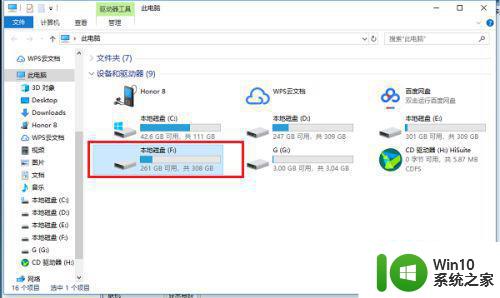
以上就是Win10如何调整C盘大小的全部内容,如果您遇到此问题,请根据本文提供的方法解决,希望这篇文章对您有所帮助。